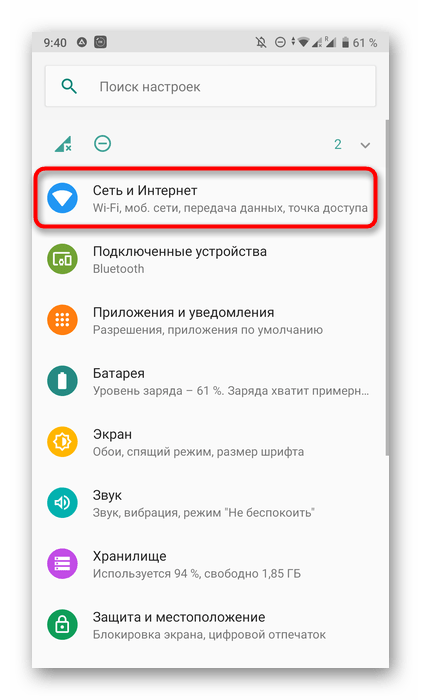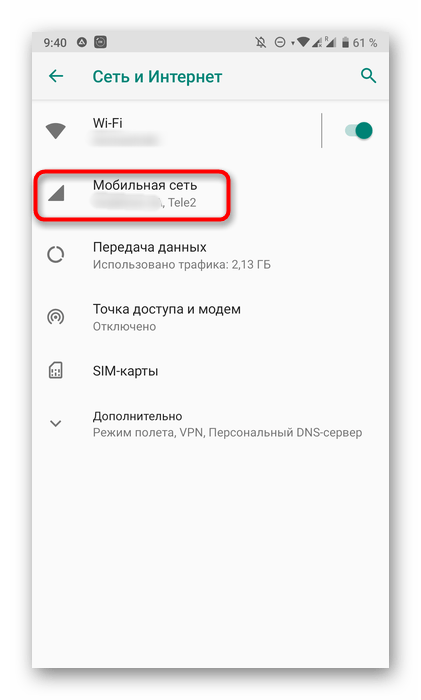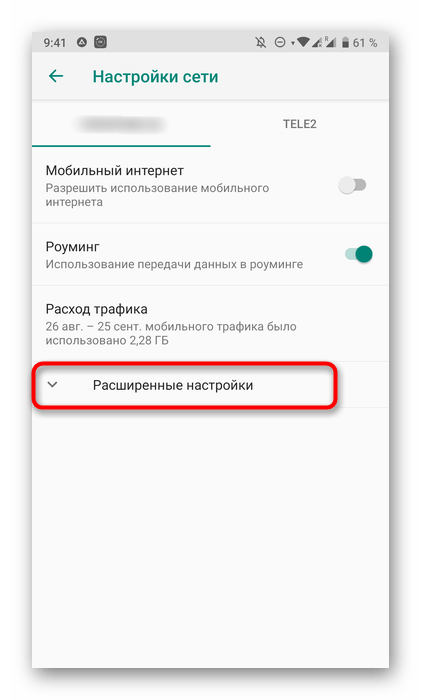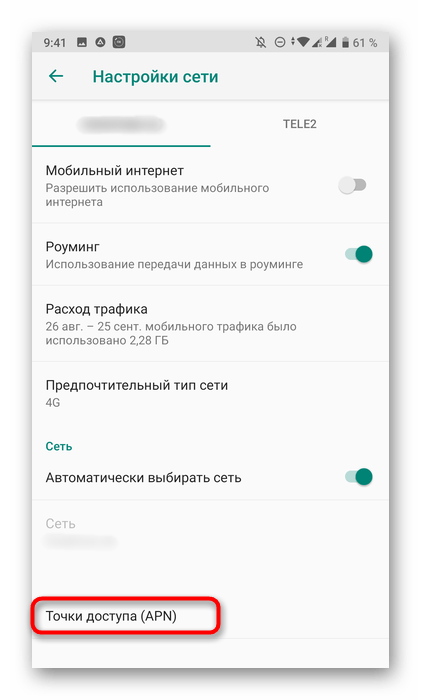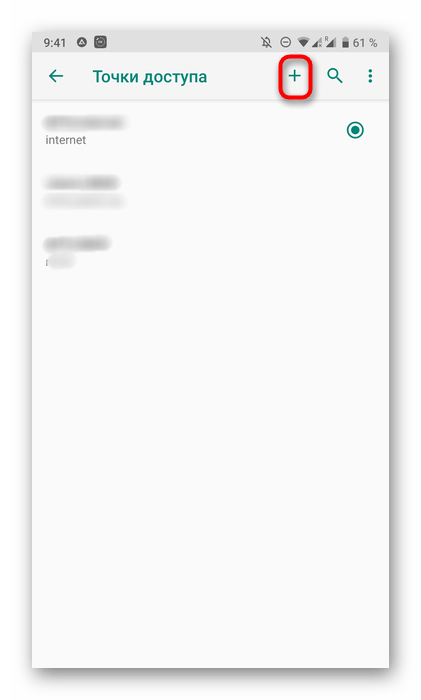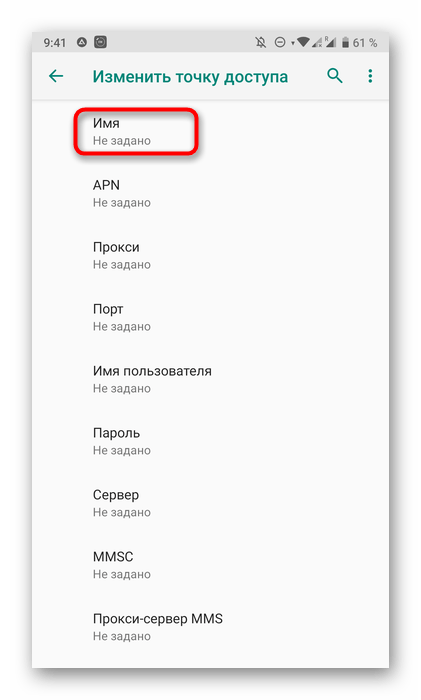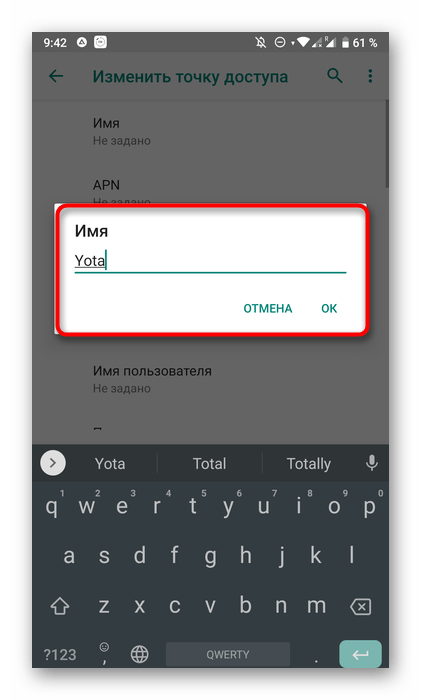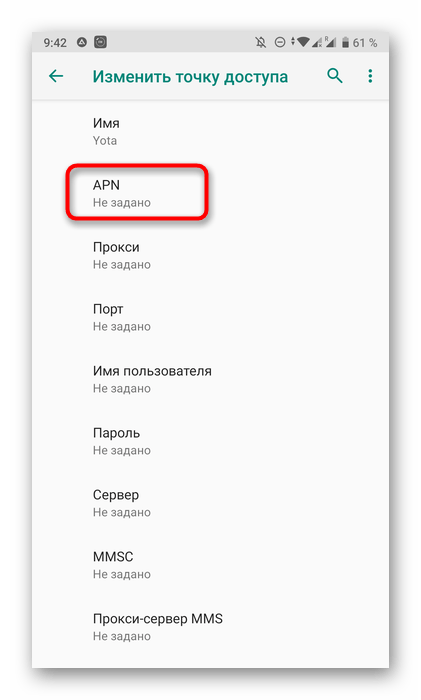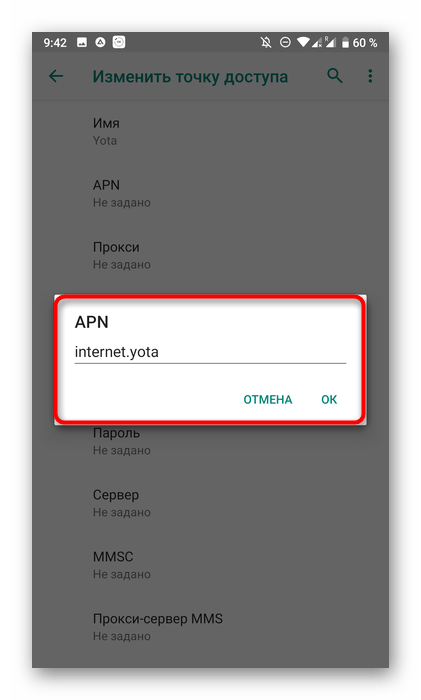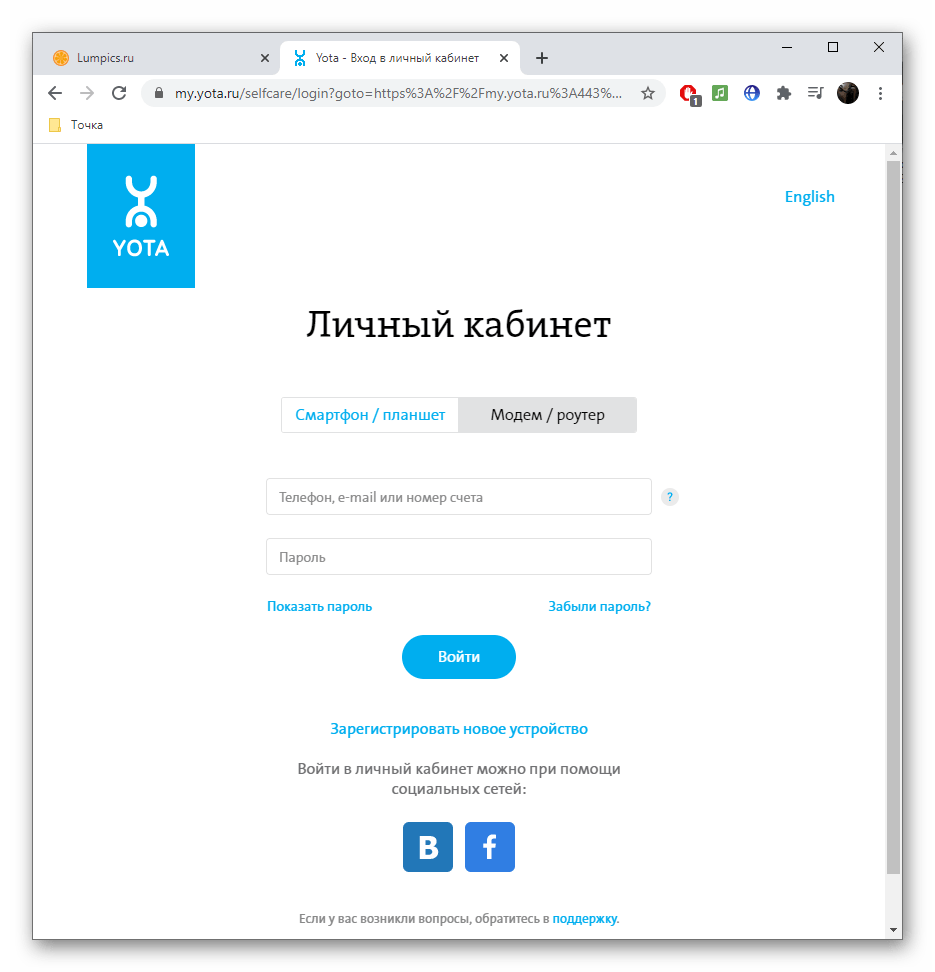- Как активировать СИМ-карту Йота для модема
- Способы активации сим-карты
- Автоматическая активация
- Активация на модеме
- Активация сим-карты на мобильных устройствах
- Активация на ноутбуке
- Как проверить статус сим-карты
- Возможные проблемы и методы их решения
- Причины проблем с активацией
- Программные и аппаратные проблемы
- Заключение
- Видео по теме
- Как активировать сим карту Йоты вручную
- Инструкция Как активировать сим карту Йоты
- Как подключить карту йота к телефону
- Регистрация
- Активация модема
- Активация SIM-карты для USB-модема Yota
- Вариант 1: Смартфон
- Вариант 2: Компьютер
Как активировать СИМ-карту Йота для модема
Yota — популярный провайдер, предоставляющий доступ к интернету и мобильной связи. Перед использованием всех возможностей сети необходимо знать, как активировать модем Yota. Именно об этом и пойдет речь в данной статье.
Способы активации сим-карты
Большинство способов активации зависит от того, для какого типа устройств приобреталась сим-карта.
Автоматическая активация
Все сим-карты Йота могут активироваться автоматически. Это значит, что после приобретения номера, у пользователя есть возможность использовать связь сразу после подключения к какому-либо устройству. На телефонах потребуется пройти процедуру регистрации и получить доступ к собственному личному кабинету. Сигнал оператора появляется сразу же, так же как и подключение к интернету.
В большинстве случаев процесс автоматической активации занимает всего несколько секунд. При этом система предложит установить фирменное приложение Yota, с помощью которого можно легко управлять своим счетом и тарифами.
Активация на модеме
Применение модема в качестве основной точки доступа представляется оптимальным вариантом во многих случаях. Желательно внимательно отнестись к тому, как правильно активировать сим-карту Йота для модема, поскольку этот процесс имеет ряд специфических особенностей.
Для активации сим-карты на модеме, необходимо:
- Вставить сим-карту в модем.
- Вставить его в свободный USB порт на компьютере.
- Установить драйвера на модем.
- В браузере открыть сайт Yota. При первом посещении страницы пользователь будет перенаправлен на страницу активации start.yota.ru. На рисунке ниже показано, как она выглядит.
- Далее нажать кнопку «Зарегистрировать новое устройство».
- Затем ввести логин и пароль для доступа в личный кабинет. Окно входа в личный кабинет будет иметь следующий вид, какой показан на рисунке ниже.
Драйвера модема на компьютер чаще всего устанавливаются автоматически. Для этого нужно будет вставить устройство в свободный разъем USB. В некоторых случаях может потребоваться ручная установка. Тогда пользователю придется перейти на официальный сайт производителя модема и подобрать драйвер для конкретной модели. Наиболее популярны модемы от HUAWEI, софт на которые можно скачать на сайте huawei.mobzon.ru в разделе «Драйверы».
Теперь можно пользоваться сетью в полной мере. Через личный кабинет легко настраиваются и меняются тарифы. Устанавливать приложение на телефон не обязательно.
Активация сим-карты на мобильных устройствах
Yota выпускает сим-карты для всех устройств отдельно. Важно приобретать именно тот чип, который будет стабильно функционировать с телефоном, планшетом, компьютером или модемом. Покупку можно совершить в фирменном салоне или через официальный сайт. Во втором случае компания гарантирует доставку карты по любому адресу.
Активация происходит автоматически, сразу после установки сим-карты в аппарат. Пользователю в этом случае потребуется лишь выбрать подходящий тариф.
Успешность активации зависит от того, на сколько подготовлено устройство. Обязательно должны быть включены все беспроводные интерфейсы передачи данных. В том случае, если после установки сим-карты в телефоне ничего не происходит, нужно приступить к ручной настройке сети.
Процесс настройки сети на смартфонах и планшетах включает в себя следующие этапы:
- Вставить сим-карту в устройство.
- В разделе «Настройки» нажать кнопку «Еще» и выбрать пункт «Мобильная сеть».
- Выбрать пункт «Точки доступа (APN)».
- С помощью верхнего меню (три вертикальные точки) создать новую точку доступа.
- В поля «Имя» и «APN» ввести соответственно «yota» и адрес «internet.yota».
- Сохранить настройки.
- Перезагрузить телефон.
Если операция прошла успешно, то в верхней части отобразится значок подключения к сети, а также обозначение включенного режима передачи данных.
Активация на ноутбуке
В современных ноутбуках предусматривается возможность подключения сим-карты. Это позволяет настроить беспроводное подключение к интернету, которое может использоваться в любом месте без каких-либо ограничений. Компания Yota использует для этих целей специальные сим-карты, рассчитанные на работу с компьютерами.
После установки карты в соответствующий слот необходимо включить ноутбук. Программа автоматически активирует подключение, и пользователю сразу же будут доступны все необходимые подключения. Для продолжения использования интернета также потребуется открыть браузер и ввести логин и пароль от Йота-аккаунта. Профиль Yota поможет следить за трафиком, а также настраивать используемые тарифы.
Первоначальные логин и пароль для доступа в личный кабинет можно получить от компании во время заказа сим-карты.
Как проверить статус сим-карты
Проверить то, активировалась сим-карта или нет, можно непосредственно на устройстве. В качестве такого устройства может выступать мобильный телефон, планшет или компьютер. В зависимости от вида техники порядок проверки может различаться.
На мобильных устройствах достаточно просто использовать множество возможностей, предоставленных оператором. Таким образом, можно осуществить одну из операций:
- проверить баланс счета при помощи специальной команды;
- позвонить другу или знакомому;
- отправить сообщение;
- открыть браузер и воспользоваться интернетом.
Если не удалось сделать что-либо из перечисленного, значит, активация не прошла. Также можно убедиться в этом по отсутствию соответствующего индикатора в верхней части экрана. Стоит отметить, что невозможность осуществить только одну из перечисленных операций, может свидетельствовать не об отсутствии активации, а о необходимости настроить точку доступа.
Иногда проблема решается без вмешательства в настройки, а только при помощи перезагрузки устройства. Также не стоит исключать вероятность неполадок конкретного гаджета, а не чипа.
Проверить статус сим-карты на компьютере можно при помощи выхода в интернет и в личном кабинете абонента. Для доступа в личный кабинет необходимо использовать логин и пароль, которые были присвоены во время приобретения и регистрации номера.
Возможные проблемы и методы их решения
В некоторых случаях не удается активировать сим-карту ни одним из перечисленных способов. Это может быть связано с проблемами, касающимися не только системы, но и аппаратной части устройства.
Причины проблем с активацией
Чаще всего проблемы активации возникают по следующим причинам:
- Устройство расположено в месте, которое выходит за пределы зоны покрытия сети. Чтобы избежать этого, желательно заранее узнать необходимую информацию у сотрудников компании.
- Проблемы с сетью. Восстановить стабильное соединение можно, выйдя на улицу или поднявшись на небольшую возвышенность.
- Некорректные настройки. Проблема возникает при ручной отладке соединения. Иногда пользователи ошибаются в написании имени сети или адреса, что приводит к невозможности подключения.
- Бракованная сим-карта. Такое случается крайне редко, но все же не стоит исключать вероятность того, что приобретенный чип не может связаться с сетью из-за дефекта. Проверить подобный вариант можно, вставив карту в другие аппараты.
- Смартфон не может правильно идентифицировать вставленную сим-карту. Это связывают с особенностями конкретной модели.
- Технические работы или поломки на серверах провайдера. Иногда сети остаются недоступными для пользователей. Обычно всю информацию о планируемых работах Yota предоставляет предварительно, но могут случиться и незапланированные аварии.
Настройка сим-карты, как и ее активация, представляет собой достаточно простой процесс.
Программные и аппаратные проблемы
Модем подключается к компьютеру через интерфейс USB. Именно он отвечает за быструю передачу всех необходимых данных и соединение с интернетом. Неисправность порта или его отключение сделают использование модема невозможным. Убедиться в работоспособности интерфейса можно через «Диспетчер устройств» на компьютере. Не лишним будет попробовать подключить модем к другому свободному порту.
В большинстве модемов имеется специальная подсветка, которая сигнализирует о наличии соединения с интернетом. Если подсветка не горит, значит система не может подключиться и предоставить необходимый доступ к сети.
В исключительных случаях проблемы могут быть обусловлены несовместимостью используемой операционной сети с модемом. Если на компьютере установлена кастомная Ubuntu, то на нее просто не установятся необходимые драйвера для правильной работы сим-карты.
Заключение
Настройка и активация Yota обычно не вызывает трудностей даже у неопытных пользователей. Автоматическая система чаще всего все делает самостоятельно, а от человека потребуется лишь заполнить профиль и войти в свой личный кабинет. При возникновении неполадок целесообразно обратиться к сотрудникам службы поддержки, которые объяснят, как правильно активировать сим-карту Yota для модема.
Видео по теме
Источник
Как активировать сим карту Йоты вручную
Как активировать сим карту Йота? Такой вопрос возникает, когда вам не объяснили это на месте приобретения карточки. Чтобы избежать лишних хлопот, вы можете позвонить в службу поддержки или воспользоваться следующей инструкцией.
Инструкция Как активировать сим карту Йоты
Активация сим карты Йота – процесс совершенно простой. Однако, если вы не в курсе, что именно необходимо делать, то вы никогда не разберетесь сами. Получить симку можно двумя способами: в салоне оператора или с помощью доставки на дом. В обоих случаях работник компании должен предоставить вам рабочую карточку или дать все необходимые инструкции для активации. Если этого не произошло, тогда следует обратиться в службу поддержки и выяснить, почему сотрудники компании не выполняют свои обязанности.
Как подключить карту йота к телефону
- Вставьте симку в ваше мобильное устройства и дождитесь, когда она будет воспринята.
- Зайдите в магазин приложений вашего телефона и в строке поиска введите слово «Yota».
- Скачайте первое приложение их списка (в качестве иконки будет официальный логотип компании).
- Откройте приложение и настройте свой тариф, чтобы он подходил именно вам.
- Примите все внесенные изменения и дожидайтесь сообщения об успешном принятии.
Теперь ваша симка будет активна в сети. Вы сможете совершать звонки и пользоваться интернетом в соответствии с ограничениями вашего тарифного плана.
Примечание: если связь не устанавливается, проверьте точку доступа вашей симки. В настройках телефона должен быть указан адрес internet.yota. Если строка пустая или в ней указано другое значение, то измените на верное.
Чтобы установить точку доступа вручную на телефонах с платформой Андроид, зайдите в настройки устройства, нажмите Еще – Мобильная сеть, а потом найдите кнопку Точки доступа. Перед вами откроется список из доступных точек соединения с сетью. Внизу нажмите на значок + и введите верные данные.
Регистрация
Как зарегистрировать сим йота в сети? Процесс регистрации – та же активация, вам просто необходимо вставить карту в телефон и настроить тариф согласно своим пожеланиям. Также под регистрацией может подразумеваться регистрация профили, когда вы активируете свой модем.
Активация модема
Как активировать карту йота для модема? Процесс немногим сложнее предыдущих способов. Сперва вставьте приобретенный модем в USB-разъем вашего компьютера . Сразу после этого начнут устанавливаться необходимые драйвера. Когда вы увидите в правом нижнем углу информацию об успешной установке драйверов, сможете смело открывать любой браузер. Там необходимо ввести адрес 10.0.0.1 или status.yota.ru. После этих действий вас перенесет на сайт с настройкой карты йота – вы сможете поменять имя точки доступа, пароль и способ шифрования (последний менять не рекомендуется). Добавив в адресную строку /advanced вы сможете перейти к более подробным опциям.
Примечание: если все вышеперечисленные методы не работают и интернета или связи у вас так и не появилось, тогда лучше будет позвонить в службу поддержки оператора по номеру 8-800-550-00-07. Вам дадут бесплатную консультацию и список возможных проблем. При крайней необходимости будет выслан мастер, который точно решить вашу проблему.
Теперь вы знаете, как активировать ваши симки от Yota без помощи сотрудников компании. При любых вопросах не стесняйтесь звонить оператору по горячей линии – помогать их работа. Надеюсь, данная статья решила все ваши проблемы с активацией карты.
Источник
Активация SIM-карты для USB-модема Yota
Вариант 1: Смартфон
Этот вариант подойдет тем пользователям, у кого есть возможность подключить СИМ-карту от Yota к своему смартфону для создания точки доступа и настройки активации. Преимущество этого метода заключается в том, что при его реализации крайне редко возникают какие-либо ошибки, а сразу же после активации симку можно будет вставить обратно в модем и подключить его к компьютеру.
- После установки SIM-карты в смартфон откройте шторку и перейдите в раздел «Настройки», нажав по соответствующей кнопке в виде шестеренки.
В меню отыщите категорию «Сеть и Интернет».
Если настройка точки доступа отсутствует среди основных пунктов списка, откройте «Расширенные настройки».
Нажмите по строчке «Точки доступа (APN)».
В первую очередь зададим ей имя, перейдя к заполнению данного поля.
Введите «Yota» и примените изменения.
Остается указать только адрес точки доступа. Для этого тапните по второй строке «APN».
Сейчас желательно отправить смартфон на перезагрузку, чтобы все настройки вступили в силу. После этого можете включить мобильный интернет и проверить доступ к сети. Если параметры выставлены правильно, вытащите SIM-карту из смартфона, вставьте ее в модем и приступайте к его использованию.
Вариант 2: Компьютер
Второй вариант подразумевает автоматическую активацию SIM-карты при организации подключения на компьютере. От вас потребуется только выполнить вход в личный кабинет после того, как драйвер установится самостоятельно. Этого должно хватить для того, чтобы вы получили данные для соединения и начали использование сети. Если при автоматическом подключении возникли проблемы или вы не можете разобраться с этой операцией, ознакомьтесь с отдельной тематической статьей на нашем сайте, перейдя по следующей ссылке.
В качестве дополнительной информации предоставим ссылку на еще одну статью, которая посвящена решению проблем, возникающих при попытке наладить работу USB-модема от Yota на компьютере. Там вы найдете все известные методы исправления случившейся неполадки.
Помимо этой статьи, на сайте еще 12333 инструкций.
Добавьте сайт Lumpics.ru в закладки (CTRL+D) и мы точно еще пригодимся вам.
Отблагодарите автора, поделитесь статьей в социальных сетях.
Источник